很多的小伙伴们都在使用PPT,不过你们晓得PPT中插件OneKey如何制作出微立体效果呢?感兴趣的可以去下文看看PPT中使用插件OneKey制作出微立体效果的详细操作流程。 打开PPT,建立空白演
很多的小伙伴们都在使用PPT,不过你们晓得PPT中插件OneKey如何制作出微立体效果呢?感兴趣的可以去下文看看PPT中使用插件OneKey制作出微立体效果的详细操作流程。
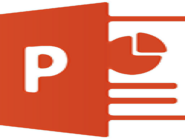
打开PPT,建立空白演示文稿。
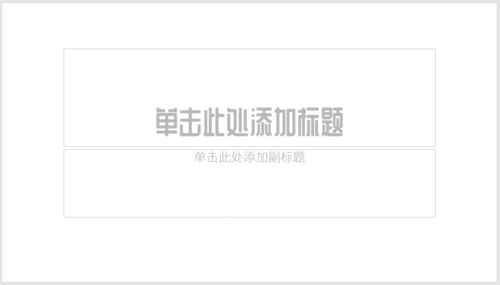
在页面中插入一个形状,比如圆形。
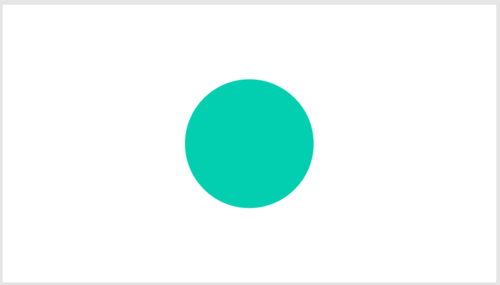
选中形状,点击OneKey菜单下【一键特效】中的【微立体】工具。
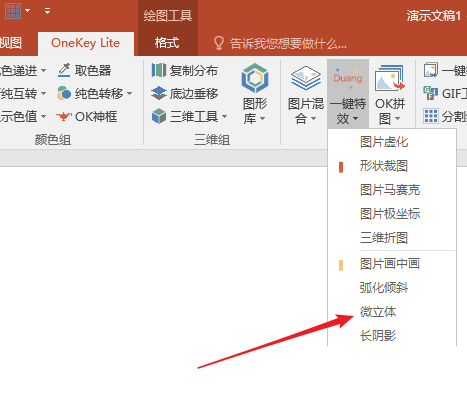
点击一下,形状就具有了微立体效果。
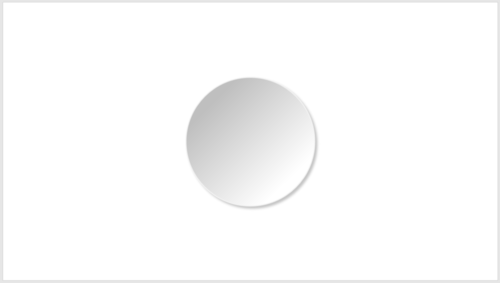
不过,一个形状似乎展示不出特别的微立体效果,就复制形状,使用参照和对比。
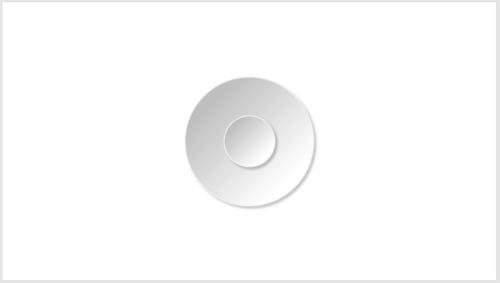
复制更多的形状,微立体效果就更加明显了。
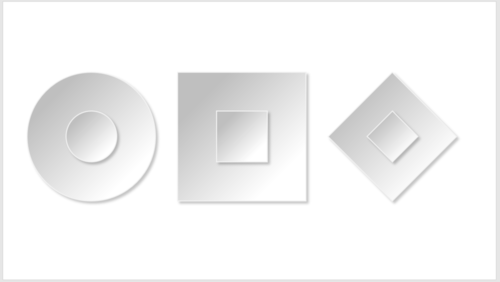
根据上文描述的PPT中使用插件OneKey制作出微立体效果的详细操作流程,你们自己也赶快去试试吧!
